Conas a sheiceáil nó a fháil amach an bhfuil sreang / téacs / focal sonrach in Excel sa chill?
Má tá roinnt cealla i raon, agus ní mór duit a sheiceáil an bhfuil cealla ann ina bhfuil téacs nó sreangán ar leith, conas a dhéileálfaidh tú leis? Agus cad a tharlaíonn má aimsíonn tú an bhfuil cealla ina bhfuil téacs / sreang ar leith sa raon? San Airteagal seo, tabharfaidh mé isteach roinnt modhanna chun iad a chur i gcrích in Excel.
Faigh an bhfuil téacs sonrach sa chill le hordú Aimsigh agus IonadaighFaigh an bhfuil téacs sonrach sa chill le hordú Scagaire
Faigh an bhfuil téacs sonrach sa chill le Kutools for Excel
Faigh agus comhaireamh sreangán téacs i gcill / colún in Excel
Bailíonn Kutools for Excel roinnt foirmlí a úsáidtear go coitianta chun iad a chur i bhfeidhm go héasca agus faigheann sé faoiseamh dúinn ó fhoirmlí casta a mheabhrú. Tá a Líon uaireanta a fheictear focal is féidir le foirmle sreangán a fháil i gcill / i gcolún agus líon na dtarluithe a chur ar ais.
Faigh an bhfuil téacs sonrach sa chill le hordú Aimsigh agus Ionadaigh
B'fhéidir gurb é an bealach is coitianta le cealla a fháil leis an ordú Aimsigh agus Ionadaigh.
Céim 1: Roghnaigh an raon a gheobhaidh tú má tá téacs sonrach i gcealla.
Céim 2: Cliceáil ar an Baile > Faigh & Roghnaigh > Aimsigh, nó díreach brúigh an Ctrl + F eochracha idir an dá linn.

Céim 3: Sa bhosca dialóige Aimsigh agus Ionadaigh atá le teacht, cuir an téacs sonrach isteach sa Aimsigh cad bosca, agus cliceáil ar an Faigh Gach cnaipe.

Ansin gheobhaidh tú amach cealla ina bhfuil an téacs sonrach sna torthaí cuardaigh ag bun an bhosca dialóige Aimsigh agus Ionadaigh.
Faigh an bhfuil téacs sonrach sa chill le hordú Scagaire
Má tá do chuid sonraí ar liosta, is féidir leat na cealla le téacs sonrach a fháil amach leis an ordú Scagaire in Excel.
Céim 1: Roghnaigh an colún áit a bhfaighidh tú an bhfuil téacs sonrach i gcealla.
Céim 2: Cliceáil ar an Dáta > scagairí.

Céim 3: Ansin cliceáil an tsaighead ar thaobh na láimhe deise den chéad chill den cholún roghnaithe, agus ansin cliceáil ar an Scagairí Téacs > Tá sa liosta titim.

Céim 4: Sa bhosca dialóige Custom AutoFilter tosaigh, cuir an téacs sonrach isteach sa bhosca taobh thiar den Tá bosca, agus cliceáil ar an OK cnaipe.

Ansin scagtar gach cealla ina bhfuil téacs ar leith láithreach.
nótaí: Oibríonn an modh seo go maith má tá do chuid sonraí i gcolún amháin.
Faigh an bhfuil téacs sonrach sa chill le Kutools for Excel
Má tá Kutools for Excel suiteáilte agat, is féidir leat a ghné Roghnaigh Cealla Sonracha a chur i bhfeidhm chun a fháil amach an bhfuil téacs sonrach i gcealla in Excel go héasca.
Kutools le haghaidh Excel - Pacáilte le breis agus 300 uirlis riachtanach le haghaidh Excel. Bain sult as triail iomlán 30-lá SAOR IN AISCE gan aon chárta creidmheasa ag teastáil! Íoslódáil anois!
Céim 1: Roghnaigh an raon a gheobhaidh tú má tá téacs sonrach i gcealla.
Céim 2: Cliceáil ar an Kutools > Roghnaigh Uirlisí > Roghnaigh Cealla Sonracha.

Céim 3: Sa bhosca dialóige Roghnaigh Cealla Sonracha a phiocadh suas (féach an pictiúr thuas),
(1) Seiceáil an Cell rogha sa Cineál roghnúcháin alt,
(2) Sa Cineál sonrach roinn cliceáil ar an gcéad bhosca agus roghnaigh Tá ón liosta anuas, ansin cuir an téacs sonrach isteach sa dara bosca;
(3) Cliceáil ar an Ok cnaipe.
Anois tagann bosca dialóige amach agus insíonn sé duit cé mhéad cealla a aimsítear agus a roghnófar. Cliceáil ar an OK cnaipe chun é a fhágáil.
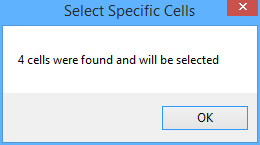
Faoi láthair roghnaítear gach cealla ina bhfuil téacs sonrach sa raon roghnaithe.
Kutools le haghaidh Excel - Supercharge Excel le níos mó ná 300 uirlisí riachtanacha. Bain sult as triail iomlán 30-lá SAOR IN AISCE gan aon chárta creidmheasa ag teastáil! Get sé anois
Taispeántas: Faigh an bhfuil téacs sonrach sa chill le Kutools for Excel
Airteagail gaolmhara
Conas sraitheanna a chóipeáil má tá téacs / luach sonrach in Excel sa cholún?
Conas cealla a chóipeáil má tá luach / téacs sonrach in Excel sa cholún?
Uirlisí Táirgiúlachta Oifige is Fearr
Supercharge Do Scileanna Excel le Kutools le haghaidh Excel, agus Éifeachtúlacht Taithí Cosúil Ná Roimhe. Kutools le haghaidh Excel Tairiscintí Níos mó ná 300 Ardghnéithe chun Táirgiúlacht a Treisiú agus Sábháil Am. Cliceáil anseo chun an ghné is mó a theastaíonn uait a fháil ...

Tugann Tab Oifige comhéadan Tabbed chuig Office, agus Déan Do Obair i bhfad Níos Éasca
- Cumasaigh eagarthóireacht agus léamh tabbed i Word, Excel, PowerPoint, Foilsitheoir, Rochtain, Visio agus Tionscadal.
- Oscail agus cruthaigh cáipéisí iolracha i gcluaisíní nua den fhuinneog chéanna, seachas i bhfuinneoga nua.
- Méadaíonn do tháirgiúlacht 50%, agus laghdaíonn sé na céadta cad a tharlaíonn nuair luch duit gach lá!

